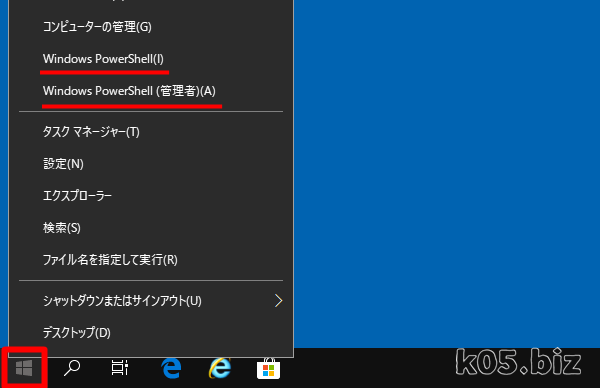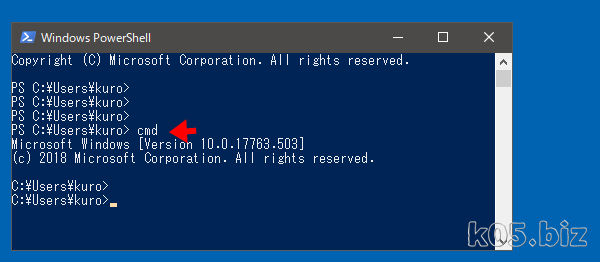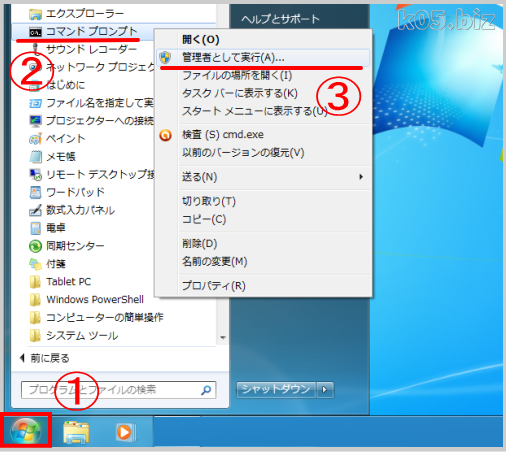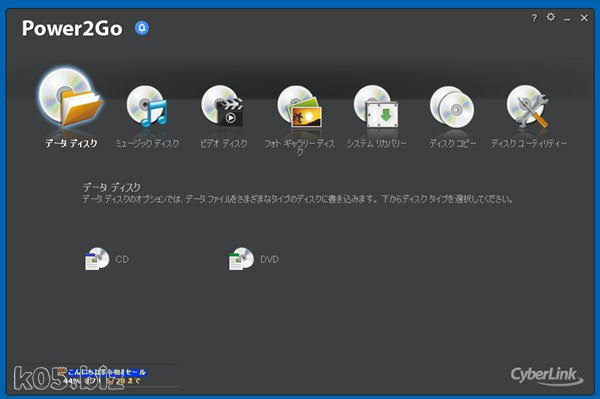PowerShellが前面に出てくるようになりましたが、PowerShellからもコマンドプロンプトを呼び出せるので、その路線で一部書き直しました。Windows10でコマンドプロンプトしかつかわないという場合は、設定で変更してもよいかも。
他にもやり方がありますが、Windows7/8.1/10どれであっても、スタートボタンを右クリックから説明が可能なので僕はこれで説明を統一してます。
Windows10の場合(パターン1)
1.右クリック
2.Windows PowerShellまたは、Windows PowerShell(管理者)を選択
3.「cmd(改行)」で、コマンドプロンプトになります。
先頭に「PS 」がついてる時は、PowerShellで、ついてないときは、コマンドプロンプトです。
右クリックメニューを従来のようにコマンドプロンプトにする方法
設定の個人用設定のタスクバーのところで、「Windows PowerShellをコマンドプロンプト」に変更する設定があります。ここで、従来の右クリックメニューに戻せます。
参考:121ware.com > サービス&サポート > Q&A > Q&A番号 018065
Windows10の場合(パターン2、従来)
1.右クリック
2.コマンドプロンプトまたは、コマンドプロンプト(管理者)を選択
Windows10の初期のころは、これでした。
Windows8.1の場合
1.右クリック
2.コマンドプロンプト(管理者)を選択
Windows7の場合
「スタートメニュー」->「すべてのプログラム」->「アクセサリ」->「コマンドプロンプト」
管理者権限で実行する場合は、クリックの代わりに、右クリックを押すと画面のようになるので、「管理者として実行」を選択してください。
スポンサーリンク